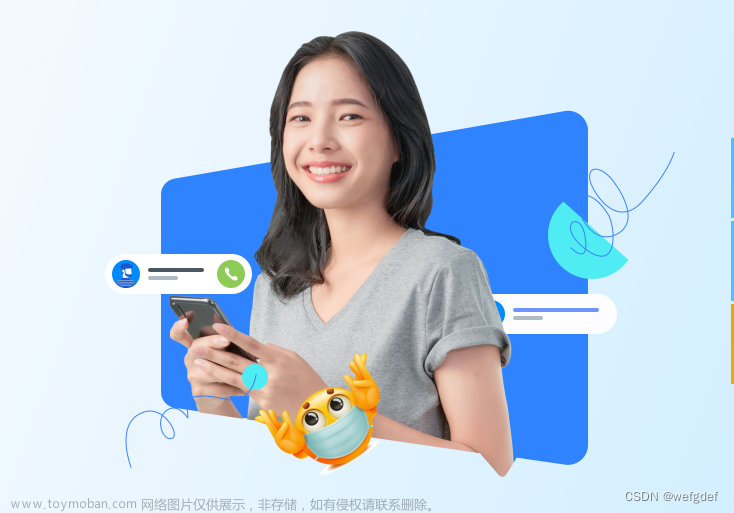腾讯IM中创建项目 拿到AppID 与 密钥

下载demo 将debug 文件夹拖到自己项目中

在第一个js文件中填入自己项目的APPID 与密钥文章来源:https://www.toymoban.com/news/detail-509488.html

下载(tim-wx-sdk 上传文件 的依赖 看项目所需文章来源地址https://www.toymoban.com/news/detail-509488.html
import TIM from 'tim-wx-sdk';
import TIMUploadPlugin from 'tim-upload-plugin';
let options = {
// SDKAppID: 1400770479
SDKAppID: 1400372093 // 接入时需要将0替换为您的即时通信 IM 应用的 SDKAppID
};
// 创建 SDK 实例,`TIM.create()`方法对于同一个 `SDKAppID` 只会返回同一份实例
let tim = TIM.create(options); // SDK 实例通常用 tim 表示
// 设置 SDK 日志输出级别,详细分级请参见 setLogLevel https://web.sdk.qcloud.com/im/doc/zh-cn/SDK.html#setLogLevel 接口的说明</a>
tim.setLogLevel(0); // 普通级别,日志量较多,接入时建议使用
// tim.setLogLevel(1); // release 级别,SDK 输出关键信息,生产环境时建议使用
// 注册腾讯云即时通信 IM 上传插件
tim.registerPlugin({
'tim-upload-plugin': TIMUploadPlugin
});
Vue.prototype.tim = tim
Vue.prototype.TIM = TIM
// v2.22.0 起支持 uni-app 打包 native app 时使用离线推送插件
// 请注意!应合规要求,在用户同意隐私协议的前提下,登录成功后 SDK 会通过推送插件获取推送 token,并将推送 token 传递至后台(若获取 token 失败则会导致离线推送无法正常使用)
// const TUIOfflinePush = uni.requireNativePlugin("TencentCloud-TUIOfflinePush");
tim.registerPlugin({
// 'tim-offline-push-plugin': TUIOfflinePush,
'offlinePushConfig': {
// huawei
'huaweiBusinessID': '', // 在腾讯云控制台上传第三方推送证书后分配的证书 ID
// xiaomi
'xiaomiBusinessID': '', // 在腾讯云控制台上传第三方推送证书后分配的证书 ID
'xiaomiAppID': '', // 小米开放平台分配的应用 APPID
'xiaomiAppKey': '', // 小米开放平台分配的应用 APPKEY
// meizu
'meizuBusinessID': '', // 在腾讯云控制台上传第三方推送证书后分配的证书 ID
'meizuAppID': '', // 魅族开放平台分配的应用 APPID
'meizuAppKey': '', // 魅族开放平台分配的应用 APPKEY
// vivo
'vivoBusinessID': '', // 在腾讯云控制台上传第三方推送证书后分配的证书 ID
// oppo
'oppoBusinessID': '', // 在腾讯云控制台上传第三方推送证书后分配的证书 ID
'oppoAppKey': '', // oppo 开放平台分配的应用 APPID
'oppoAppSecret': '', // oppo 开放平台分配的应用 Secret
// ios
'iosBusinessID': '', // 在腾讯云控制台上传第三方推送证书后分配的证书 ID
}
});登录腾讯IM
TencentIMlogin() {
uni.getStorage({
key: 'userInfo',
success: (res) => {
this.username = res.data.userId
let userSig = genTestUserSig(this.username).userSig
let promise = this.tim.login({
userID: this.username,
userSig: userSig
});
promise.then(function(imResponse) {
console.log(imResponse.data, '登录成功'); // 登录成功
if (imResponse.data.repeatLogin === true) {
// 标识帐号已登录,本次登录操作为重复登录。v2.5.1 起支持
console.log(imResponse.data.errorInfo);
}
}).catch(function(imError) {
console.warn('login error:', imError); // 登录失败的相关信息
});
}
})
}发送单聊消息
Go() {
if (!this.isReady) return
// createTextMessage 创建一个文本信息
// conversationType : c2c 单聊 GROUP 群聊
// payload (载荷): 存放聊天消息 文本 text属性
let message = this.tim.createTextMessage({
// to: 'ef985c7e92604ca3b5daa29e039d8236',
to: "7b65c4ddadf04a128223942c9fd16ad4",
conversationType: 'GROUP',
payload: {
text: this.text
}
});
this.messages.push(message)
console.log(message);
// 发送消息
this.tim.sendMessage(message);
},发送群组消息
var message = this.tim.createTextAtMessage({
to: this.orderid,
conversationType: this.TIM.TYPES.CONV_GROUP,
payload: {
text: this.text,
},
});
// 2. 发送消息
let promise = this.tim.sendMessage(message);
promise.then((imResponse) => {
// 发送成功
this.messages.push(message)
this.scrollToBottom()
uni.setStorage({
key: 'messages',
data: this.messages
})
console.log(imResponse);
}).catch(function(imError) {
console.log(imError);
// 发送失败
uni.showModal({
title: '提示',
content: '医生还未进入诊室,无法发送消息!',
success: function(res) {
if (res.confirm) {
// 执行确认后的操作
} else {
// 执行取消后的操作
}
}
})
});发送图片
GoImage() {
uni.chooseImage({
count: 2,
sizeType: ['original', 'compressed'], // 可以指定是原图还是压缩图,默认二者都有
sourceType: ['album'], // 从相册选择
success: (res) => {
let message = this.tim.createImageMessage({
// to: '5MYfeMTrSEvmAF1cLct',
to: this.orderid,
conversationType: this.TIM.TYPES.CONV_GROUP,
payload: {
file: res
},
onProgress: function(event) {
console.log('file uploading:', event)
}
});
// 2. 发送消息
let promise = this.tim.sendMessage(message);
// this.messages.push(message)
promise.then((imResponse) => {
this.messages.push(message)
this.scrollToBottom()
uni.setStorage({
key: 'messages',
data: this.messages
})
console.log(message);
// 发送成功
console.log(imResponse);
}).catch((imError) => {
// 发送失败
console.warn('sendMessage error:', imError);
});
}
});
},// 点击图像全屏
bigImg(url) {
console.log(111)
this.bigFlag = !this.bigFlag
wx.previewImage({
urls: [url], //需要预览的图片http链接列表,多张的时候,url直接写在后面就行了
current: '', // 当前显示图片的http链接,默认是第一个
})
},拉取历史消息
// 拉取历史消息
GetMessageList(groupid) {
let promise = this.tim.getMessageList({
conversationID: 'GROUP' + groupid
});
promise.then((imResponse) => {
const messageList = imResponse.data.messageList; // 消息列表。
console.log('messageList', messageList)
this.messages = messageList
this.scrollToBottom()
const nextReqMessageID = imResponse.data.nextReqMessageID; // 用于续拉,分页续拉时需传入该字段。
const isCompleted = imResponse.data.isCompleted;
// 表示是否已经拉完所有消息isCompleted 为 true 时,nextReqMessageID 为 ""。
});
},监听收到消息
let onMessageReceived = (e) => {
let data = JSON.parse(e.data[0].payload.data.videoCall)
};
this.tim.on(this.TIM.EVENT.MESSAGE_RECEIVED, onMessageReceived, this);到了这里,关于uniapp小程序接入腾讯IM聊天的文章就介绍完了。如果您还想了解更多内容,请在右上角搜索TOY模板网以前的文章或继续浏览下面的相关文章,希望大家以后多多支持TOY模板网!